Maison >Opération et maintenance >exploitation et maintenance Linux >Comment utiliser l'artefact de terminal Linux WindTerm
Comment utiliser l'artefact de terminal Linux WindTerm
- WBOYWBOYWBOYWBOYWBOYWBOYWBOYWBOYWBOYWBOYWBOYWBOYWBavant
- 2023-05-19 13:26:2313510parcourir
WindTerm est un client SSH multiplateforme (Windows, MacOS, Linux) développé en langage C, entièrement gratuit pour une utilisation commerciale et non commerciale, sans restrictions. À l'exception des répertoires tiers, tout le code source publié est fourni selon les termes de la licence Apache-2.0.
Caractéristiques principales :
Prend en charge les protocoles SSH, Telnet, Tcp, Shell, Serial
Prend en charge les protocoles SSH v2, Telnet, Raw Tcp, Serial et Shell.
Prend en charge l'exécution automatique de SSH lors de l'authentification de session.
Prend en charge SSH ControlMaster.
Prend en charge SSH ProxyCommand ou ProxyJump.
Prend en charge le transfert d'agent SSH.
Prend en charge la connexion automatique SSH à l'aide d'un mot de passe, d'une clé publique, d'une interaction au clavier et d'un gssapi-avec-micro.
Prend en charge le transfert X11.
Prend en charge la redirection de port directe/locale, la redirection de port inversée/à distance et la redirection de port dynamique.
Prend en charge XModem, YModem et ZModem.
Intégrez les clients sftp et scp, prenez en charge le téléchargement, le téléchargement, la suppression, le renommage, la création de fichiers/répertoires, etc.
Gestionnaire de fichiers local intégré, prend en charge le déplacement vers, la copie vers, la copie depuis, la suppression, le renommage, la création de nouveaux fichiers/répertoires, etc.
Prend en charge Windows Cmd, PowerShell et Cmd, PowerShell en tant qu'administrateur.
Prend en charge Linux bash, zsh, PowerShell Core, etc.
Prend en charge MacOS bash, zsh, PowerShell Core, etc.
Sur la base de mon expérience d'utilisation ces jours-ci, j'aimerais partager avec vous quelques fonctionnalités qui m'ont vraiment choqué.
L'animation suivante provient du blog de l'auteur. Je voulais l'enregistrer moi-même, mais le fichier gif résultant est très volumineux. Y a-t-il quelqu'un qui peut m'apprendre ?
1. La puissance de WindTerm
1. Fonction de saisie semi-automatique
La fonction de saisie semi-automatique est tout simplement une bonne nouvelle pour nos programmeurs ! Pensez au temps que la fonction d'auto-complétion nous fait gagner lorsque nous écrivons du code ?
WindTerm a en fait sa propre fonction d'auto-complétion. C'est la première fois que je vois cela dans un outil de terminal. Dans le passé, lorsque nous tapions des commandes, nous continuions à appuyer sur la touche Tab pour terminer la commande. Désormais, nous n'avons plus besoin d'appuyer sur la touche Tab. WindTerm 居然也自带自动补全功能,这我还是第一次在终端工具里见到。之前我们敲命令,都通过不断敲击 Tab 键来补全命令,这下好了,都不用敲 Tab 键了。
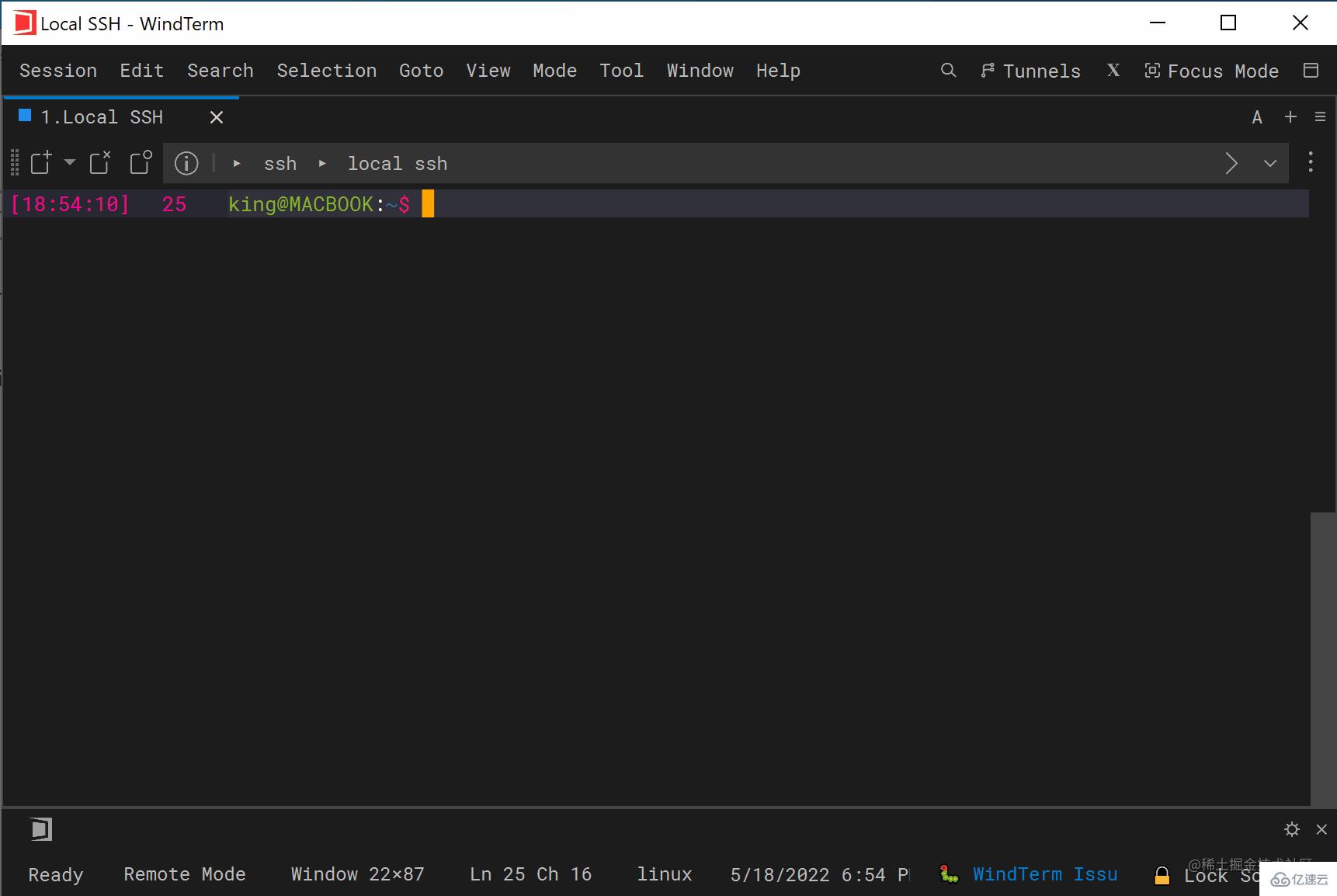
2. 强大的历史回溯功能
一般情况下,我们需要查看之前输入过的命令,都是使用 history 命令。而 WindTerm 则直接在右侧给你带了一个历史命令的窗口,你连 history 命令也都省了!
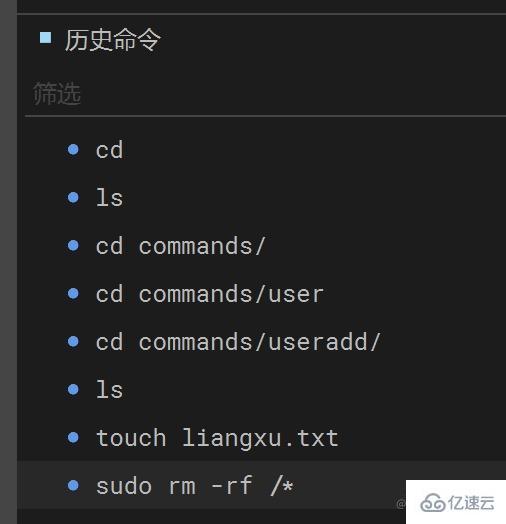
而且它还有筛选功能,你甚至都不用再 grep 了,这贴心程度简直了!
你要重新执行某条命令,就双击一下对应的命令就行了。而在之前,我们还需要记住历史命令的编号,再用 ! 重新执行。
当然你依然也可以使用 !
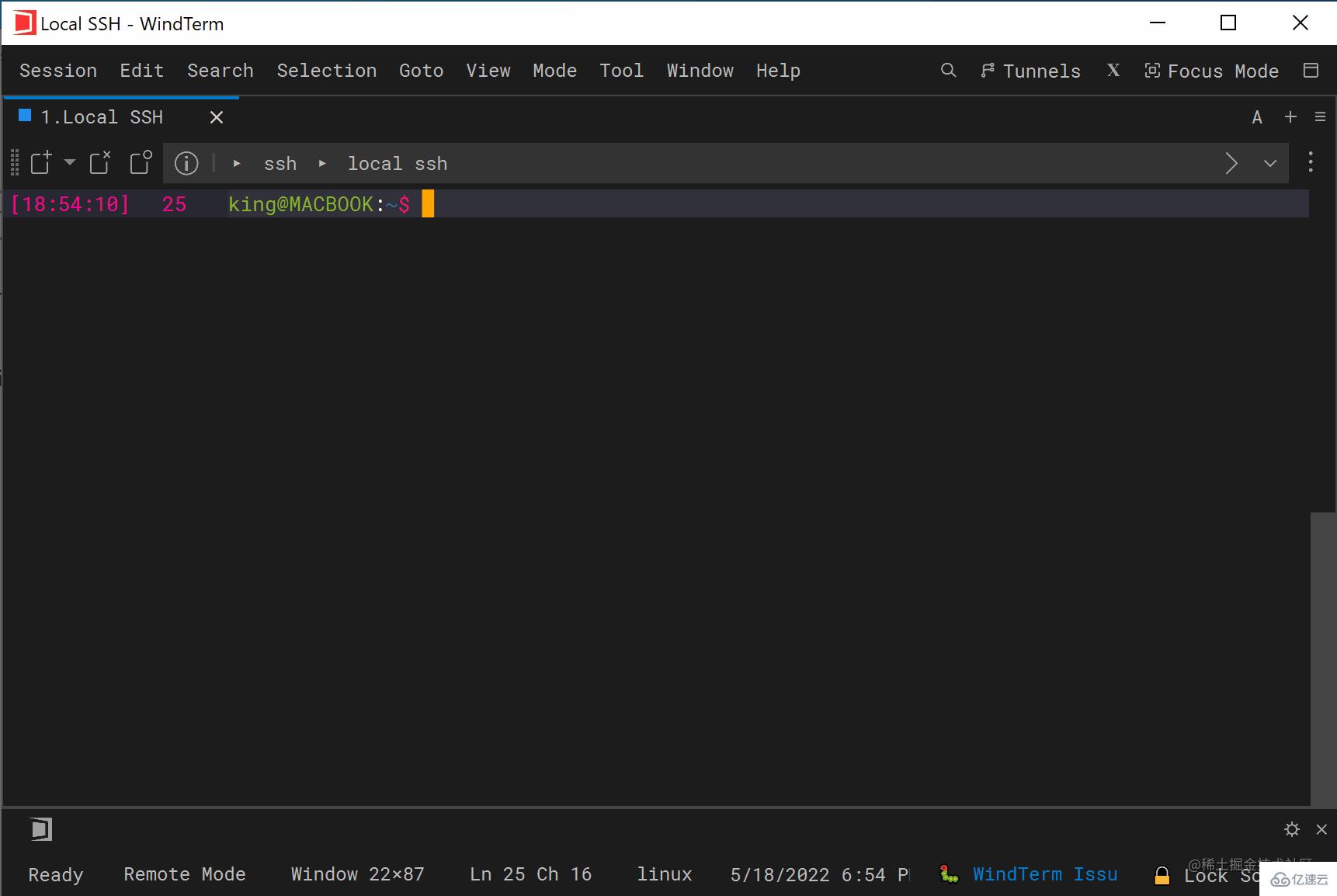
2. Fonction de récupération d'historique puissante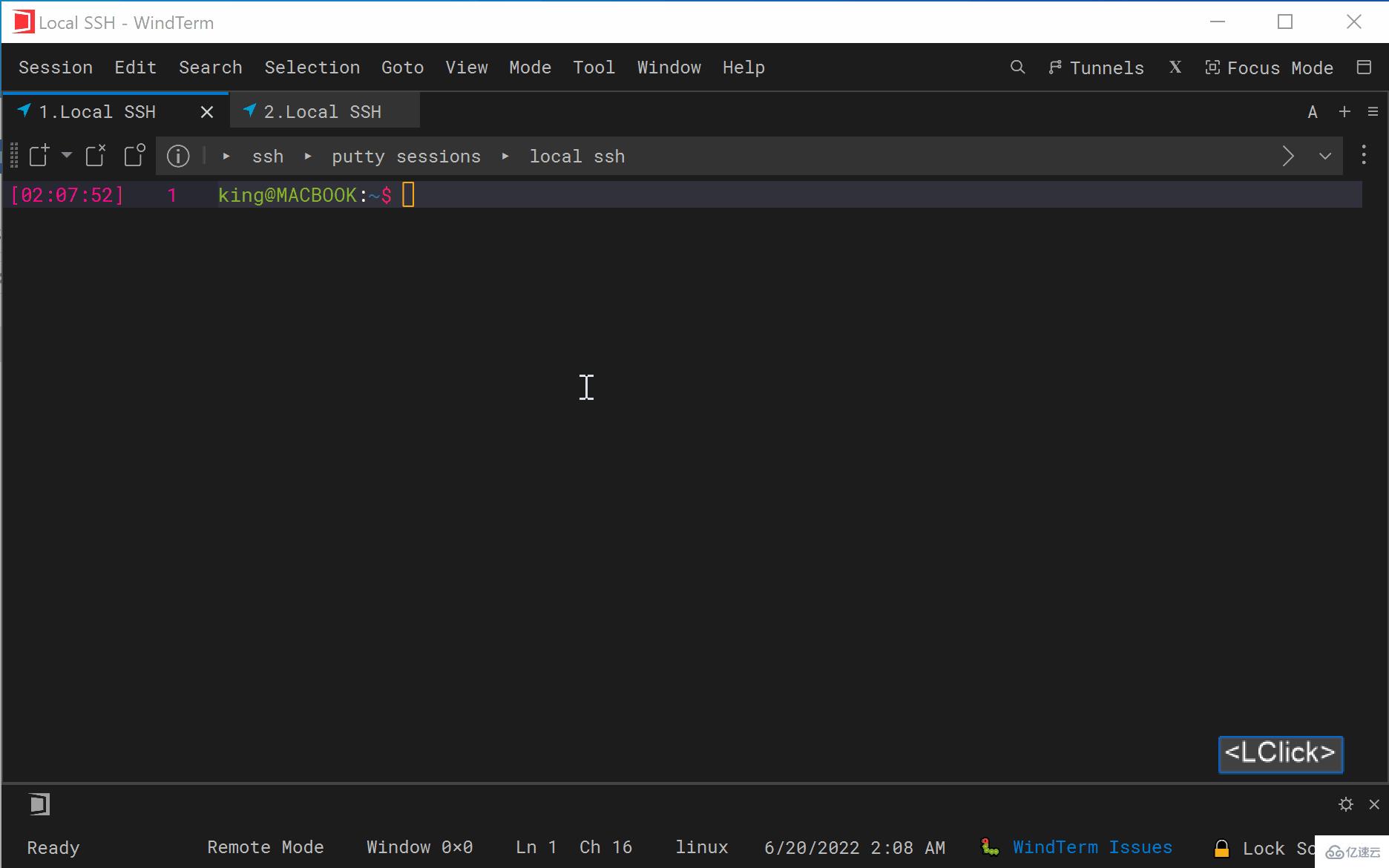 Généralement, lorsque nous avons besoin d'afficher les commandes saisies précédemment, nous utilisons la commande
Généralement, lorsque nous avons besoin d'afficher les commandes saisies précédemment, nous utilisons la commande history. Et WindTerm vous apporte une fenêtre de commande d'historique directement sur le côté droit, vous n'avez donc même pas besoin d'utiliser la commande history !
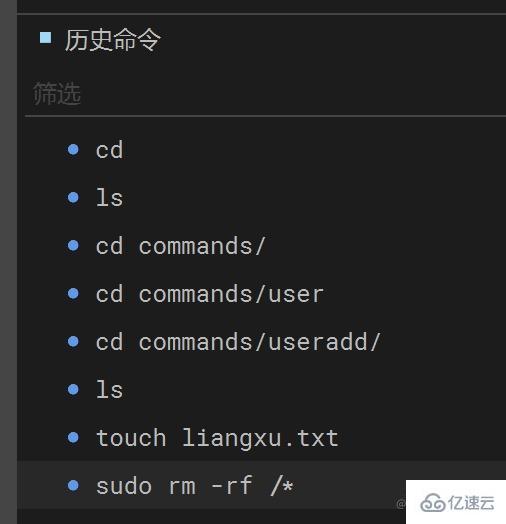
Et aussi a un filtrage Avec cette fonction, vous n'avez même plus besoin de grep C'est tellement prévenant ! Si vous souhaitez réexécuter une certaine commande, double-cliquez simplement sur la commande correspondante. Avant, nous devions également mémoriser le numéro de la commande historique puis utiliser ! pour la réexécuter. 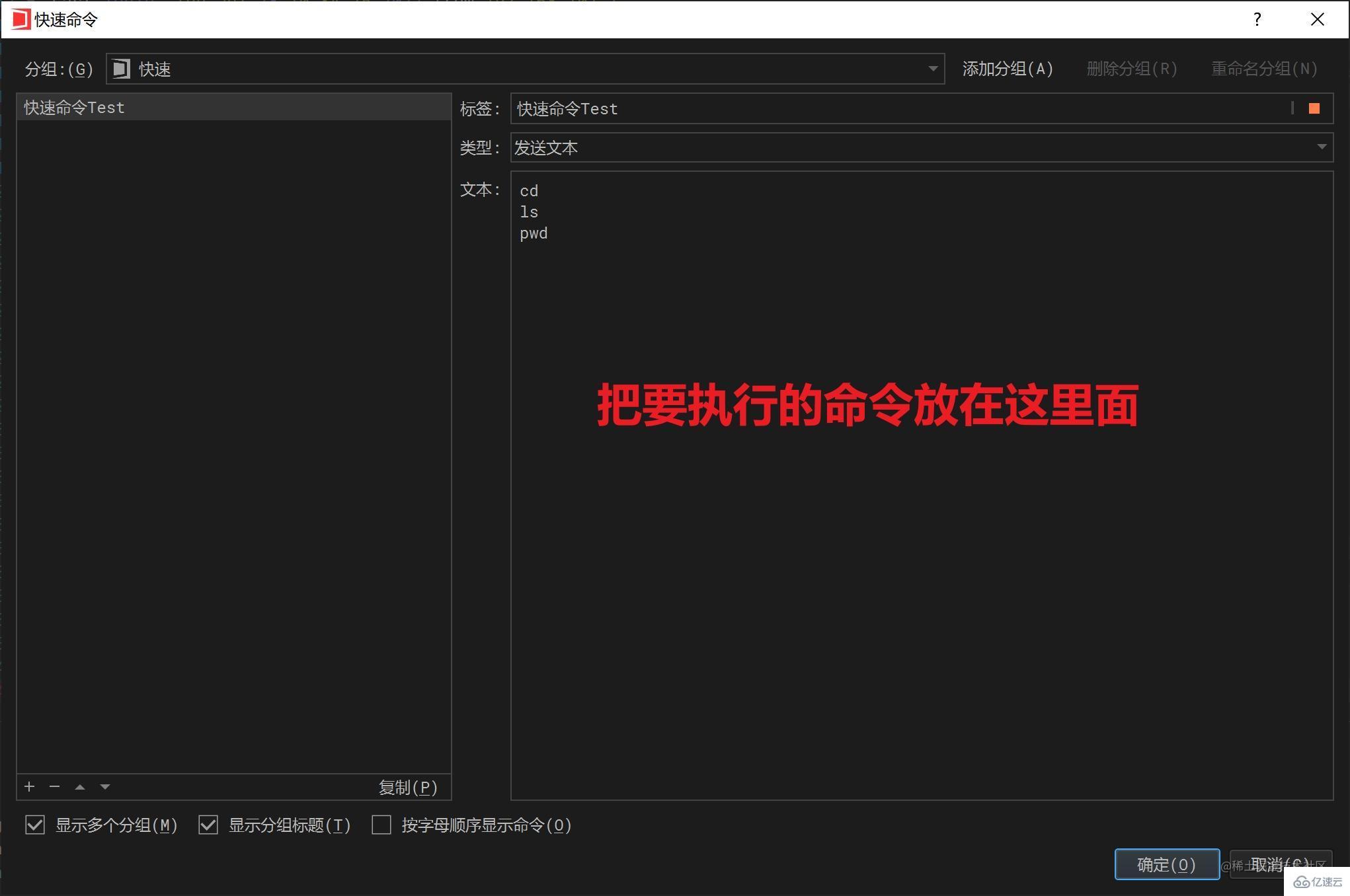 Bien sûr, vous pouvez toujours utiliser
Bien sûr, vous pouvez toujours utiliser !, mais il a été amélioré pour vous. Non seulement vous pouvez réexécuter des commandes dans la session en cours, mais vous pouvez également retracer les commandes que vous avez saisies dans d'autres sessions !
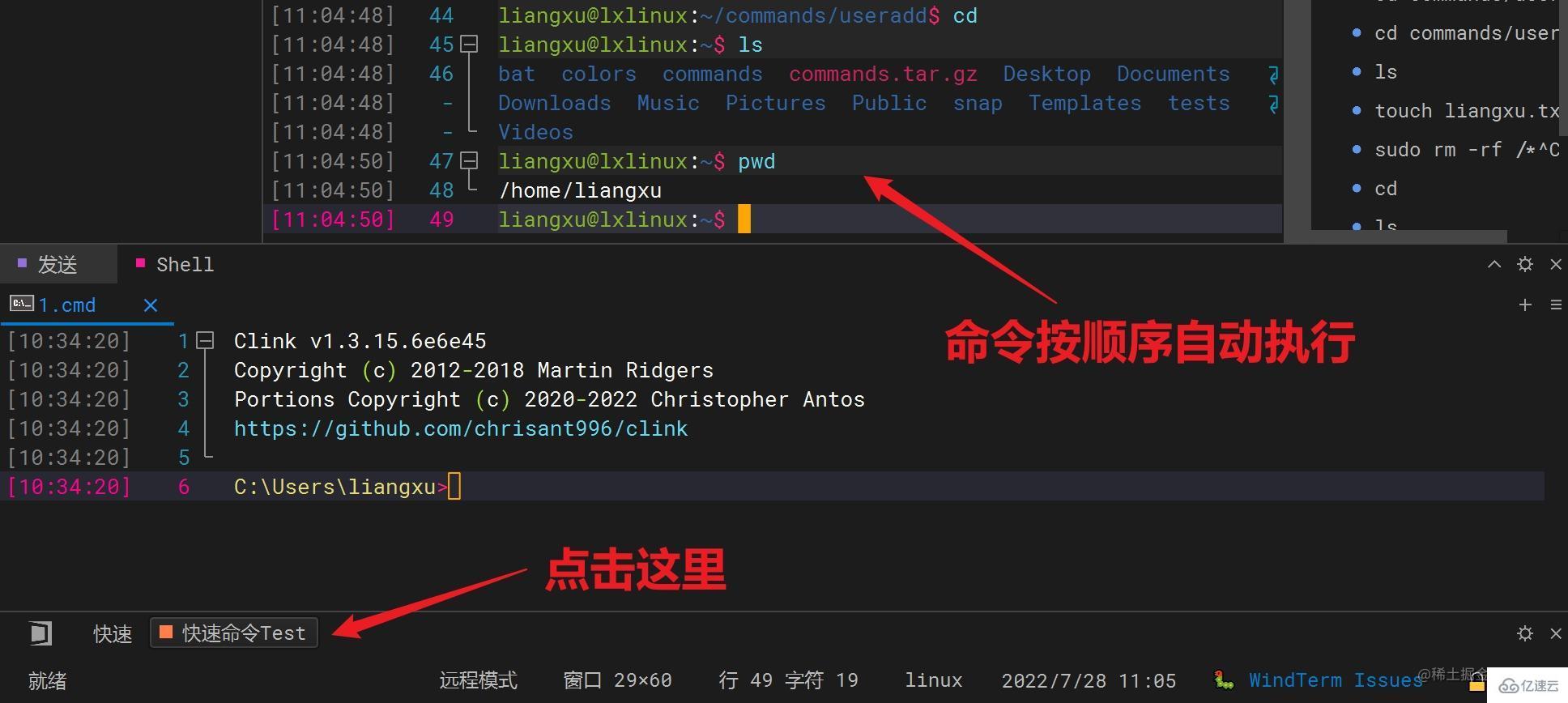 La commande dite rapide est similaire à un script. Vous pouvez mettre la commande à exécuter dans la commande rapide, puis exécuter la commande rapide, et elle exécutera les commandes à l'intérieur. en ordre. .
La commande dite rapide est similaire à un script. Vous pouvez mettre la commande à exécuter dans la commande rapide, puis exécuter la commande rapide, et elle exécutera les commandes à l'intérieur. en ordre. .
C’est un peu difficile à prononcer, n’est-ce pas ? Donnez-moi une photo et tout le monde comprendra.
(Comment cette fenêtre est-elle apparue ? Cliquez simplement sur le petit engrenage dans le coin inférieur droit) Ensuite, cliquez sur le nom de la commande rapide que vous avez effectuée dans le coin inférieur gauche, et vous pourrez l'exécuter automatiquement les commandes que vous venez de saisir dans l'ordre. 🎜🎜🎜Si vous ne savez pas comment écrire des scripts, alors cette fonctionnalité est également une bénédiction. Y a-t-il des programmeurs qui ne savent pas écrire des scripts ? Sinon, allez voir les cours que je recommande en fin d’article ! [Visage souriant]🎜🎜4. Mode de saisie libre🎜🎜Dans d'autres outils de terminal, lorsque nous saisissons des commandes, nous ne pouvons taper que des lettres dans l'ordre. Si nous oublions de saisir une option ou un paramètre au milieu, nous devons déplacer le curseur. pour revenir en arrière et le remplir. . 🎜🎜Les premiers ordinateurs n'avaient pas de souris, cette opération est donc compréhensible. 🎜🎜Mais désormais, presque tous les éditeurs de texte prennent en charge les opérations de la souris, telles que cliquer sur un certain emplacement et saisir du texte, sélectionner le texte à supprimer, faire glisser du texte vers d'autres emplacements, etc. 🎜 Les autres outils de terminal que j'ai vus ne prennent pas en charge de telles opérations, mais WindTerm les prend en charge ! ! Non seulement dans la fenêtre de commande, mais prend également en charge Vim, Emac et d'autres éditeurs ! WindTerm 它居然支持!!不仅仅在命令窗口,也支持 Vim 、Emac 等等编辑器!
使用起来的效果,跟 Word 极其类似!
想怎么插入就怎么插入,想怎么删就怎么删,想怎么拖动就怎么拖动,就是这么方便!
5. 高度自定义界面
我们可以看到,WindTerm 的界面含有非常多的内容,但有些栏目可能不是我们所需要的,那就可以去掉,或者自定义。
这种可订制的界面真的也十分强大!
自定义栏目:
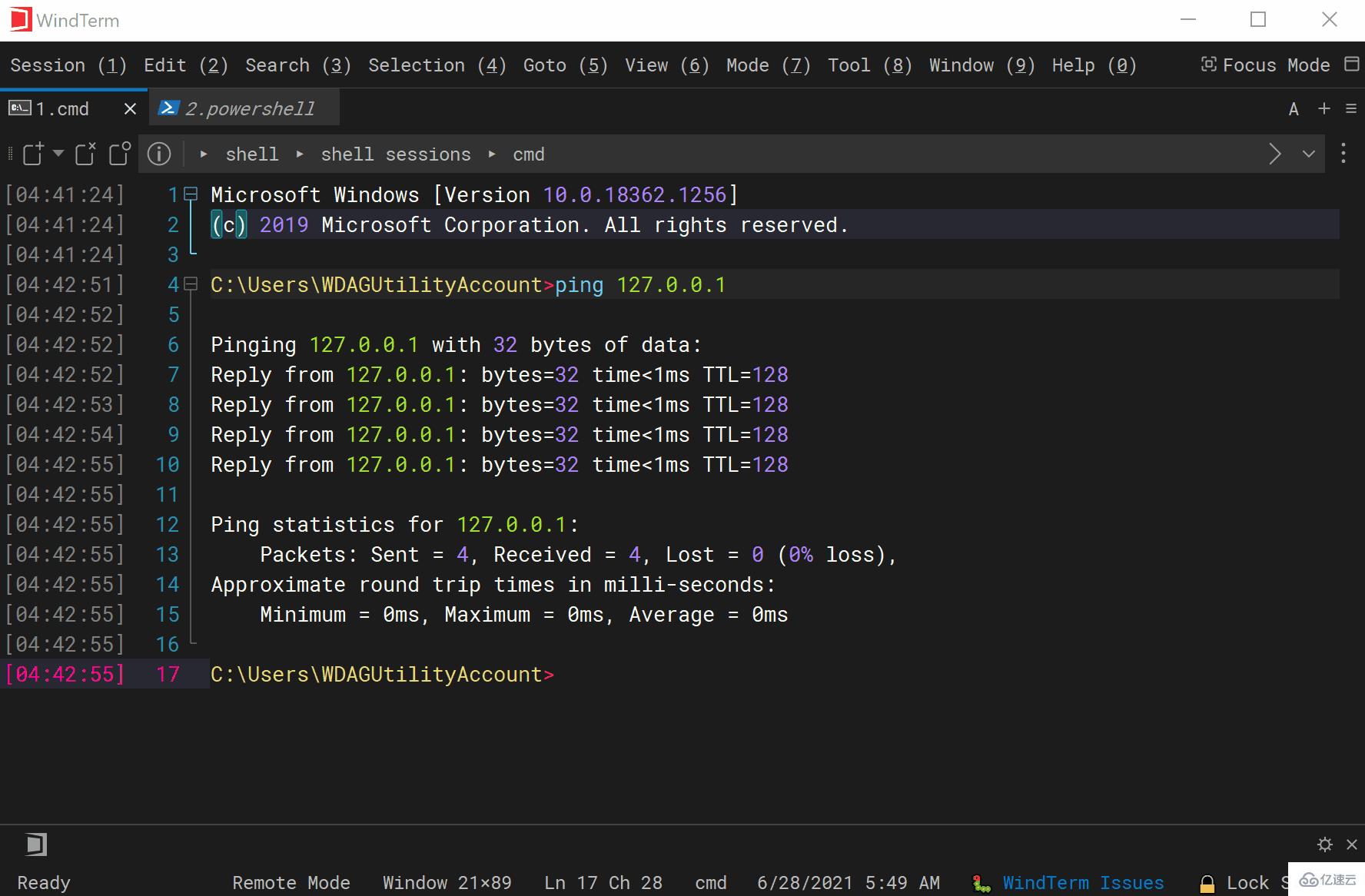
自定义Dock:
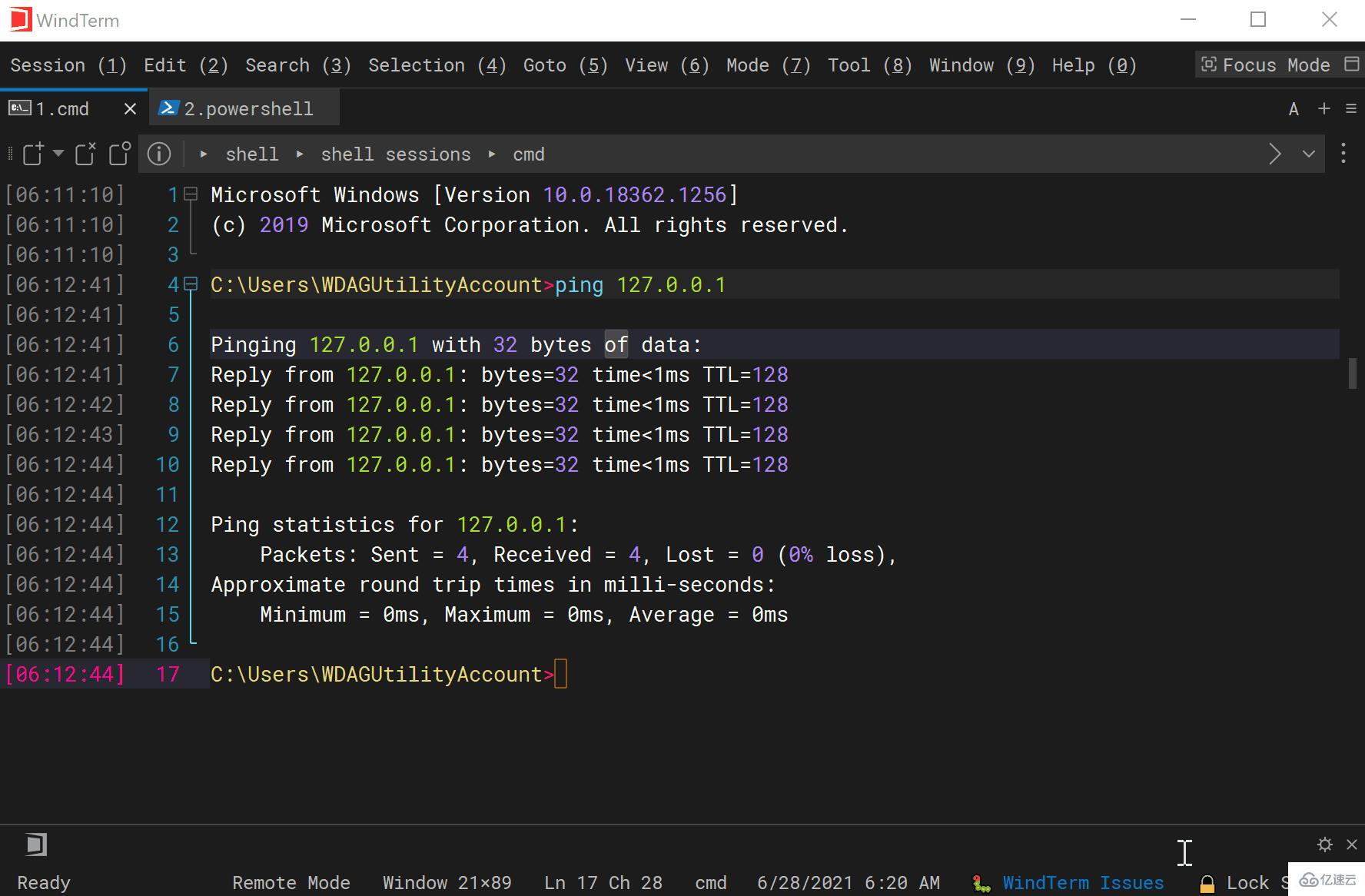
分屏功能:
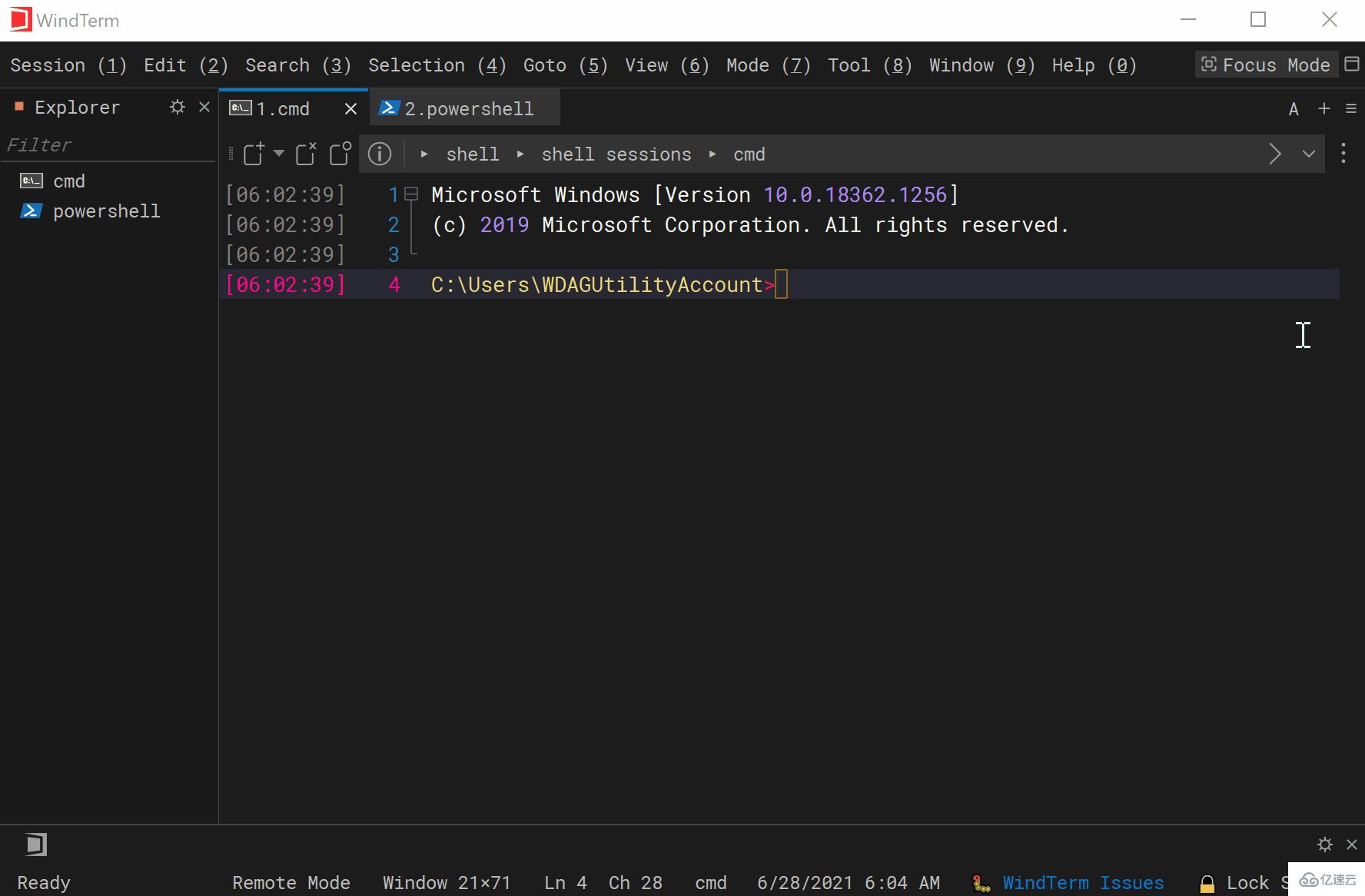
6. 同步输入功能
如果是运维工程序员的话,可能会有这样的需求,就是对多台服务器同时输入某条命令。
其它终端工具不知道(我用过的还没见到过),WindTerm 已经实现了这样的需求,又是一大神奇的功能!
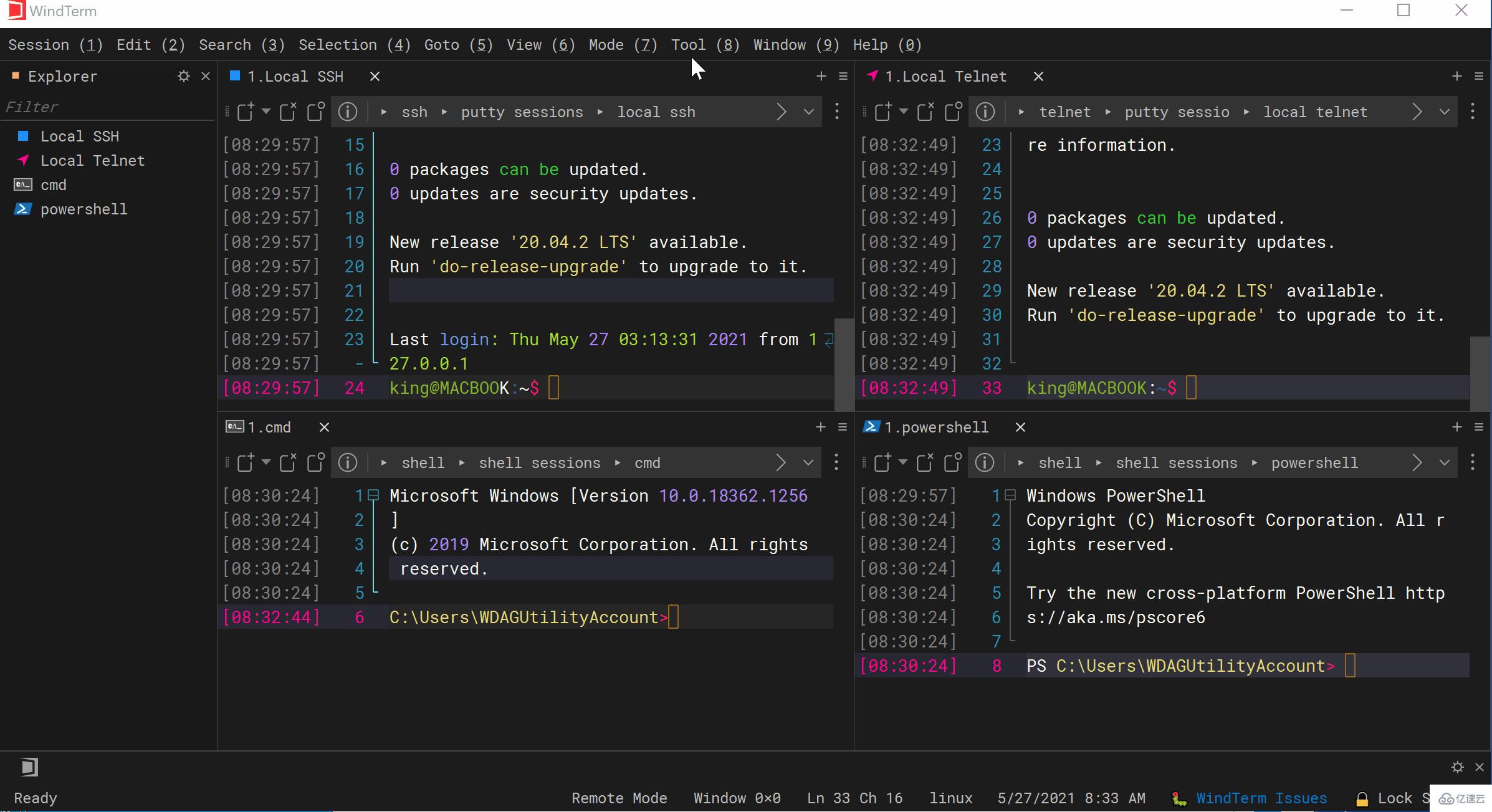
其实 WindTerm 还有很多强大的功能,比如文件上传下载、自动锁屏、跳板机、XModem、YModem、ZModem,等等。
限于篇幅,这些特性就不展开了,大家可以自行使用感受一下。
二、常用设置
创建会话
菜单 --> 会话 --> 新建会话
在弹出的窗口里输入主机名,其余的默认即可。当然你如果想设置标签,想分组,它也是支持的。
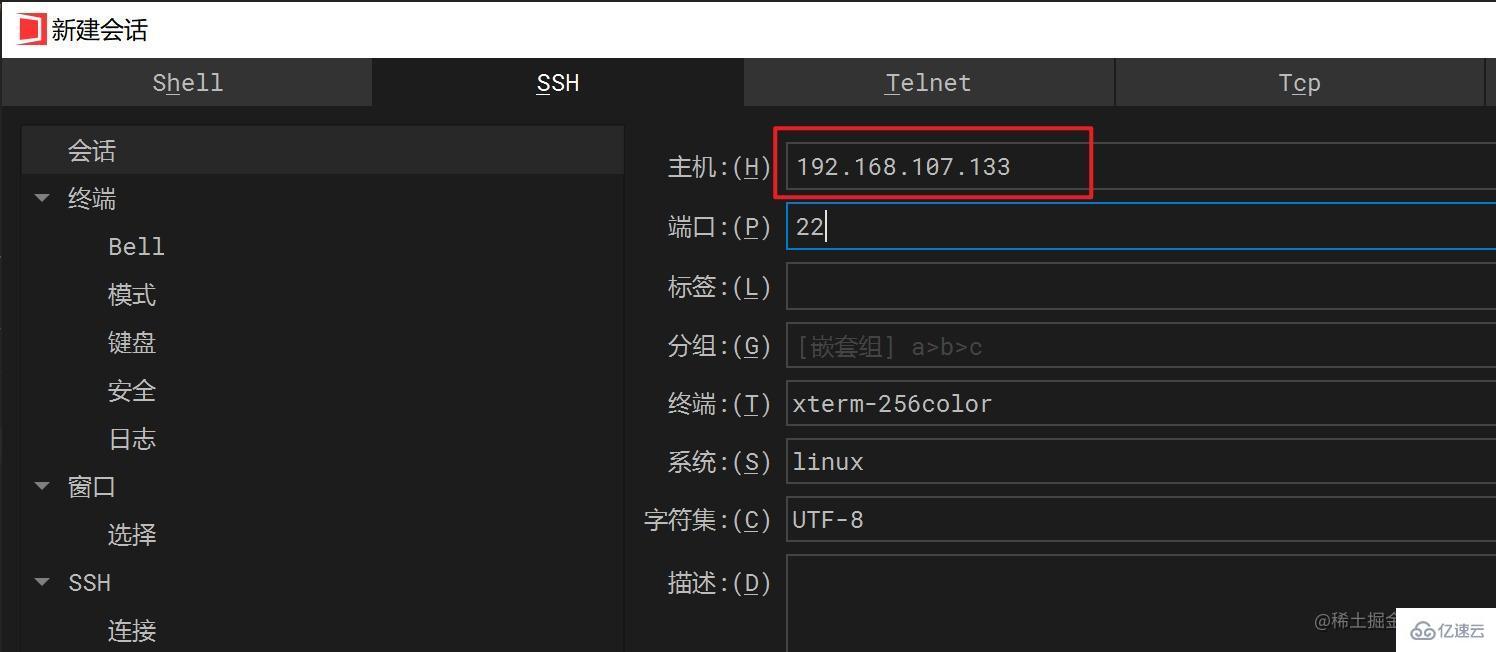
再输入用户名:
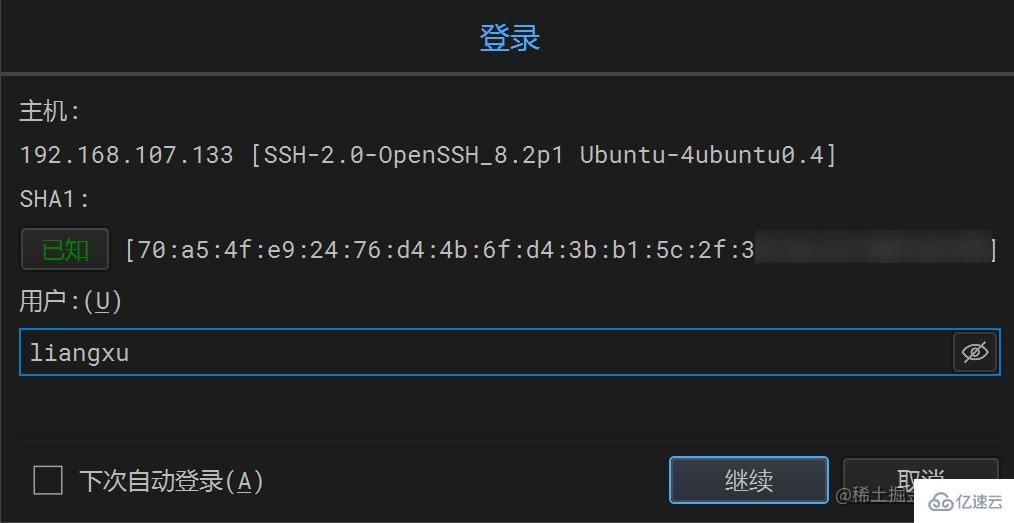
自动复制选中内容
我一般使用习惯是,鼠标选中文字自动复制,然后右击自动粘贴。不过现在很多终端都没有默认开启这样的功能,需要手动开启。
菜单栏 --> 会话 --> 首选项 --> 设置
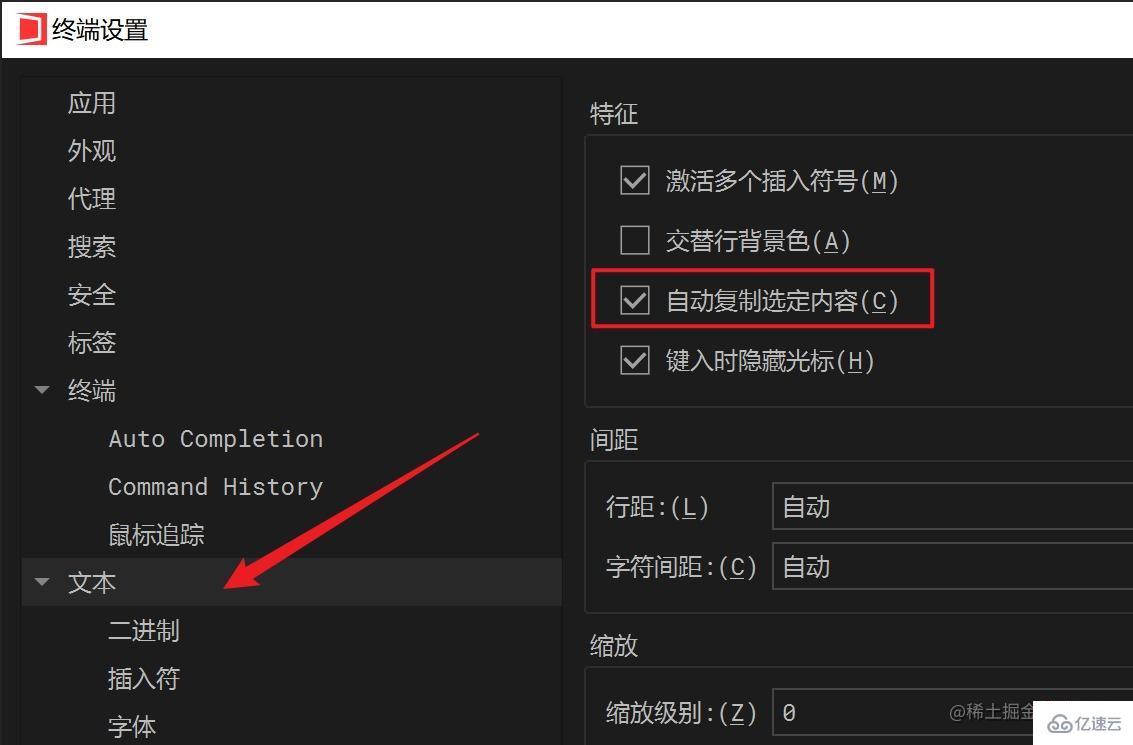
开启右键点击粘贴文本功能
菜单栏 --> 会话 --> 首选项 --> 设置
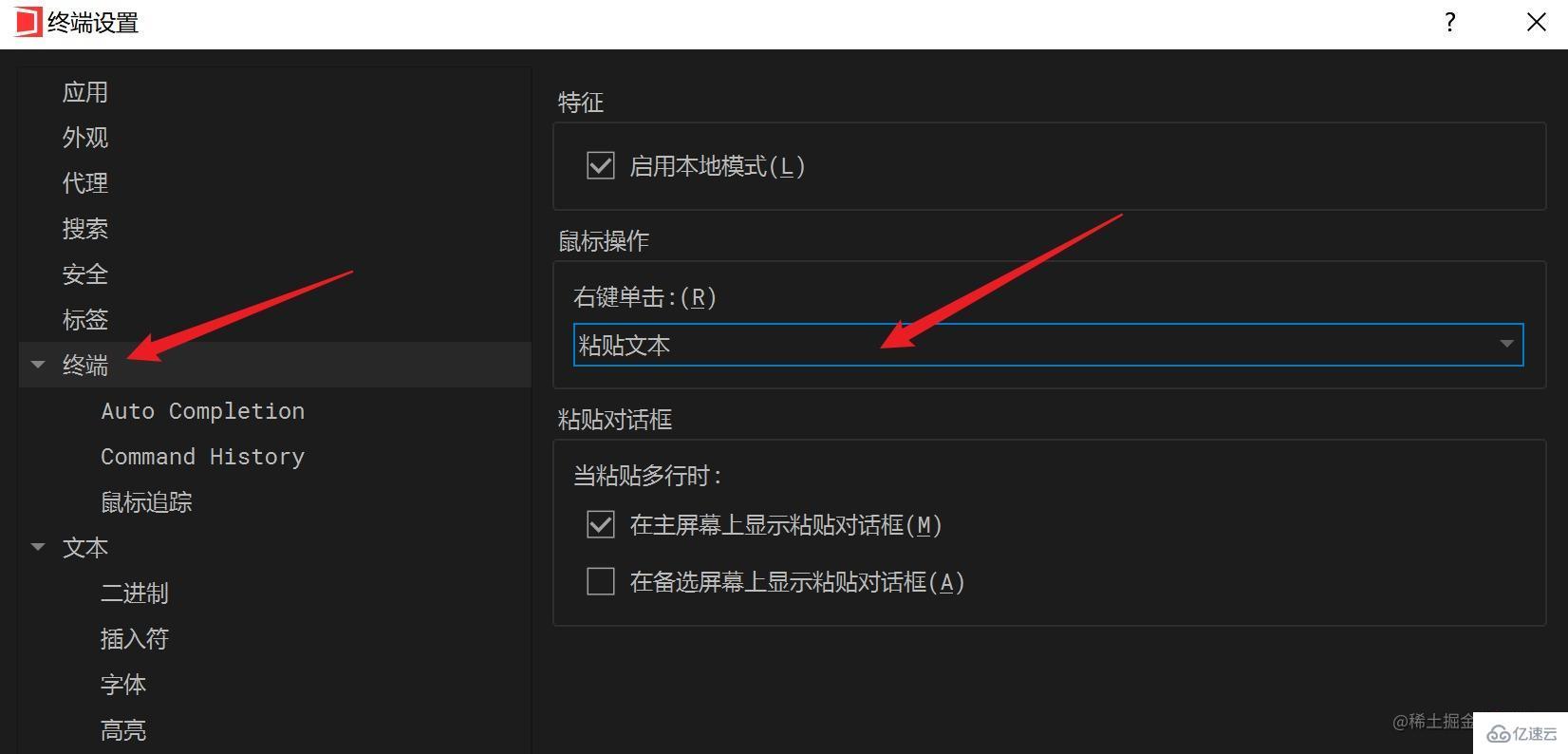
关闭鼠标悬停在标签上自动激活标签功能
WindTerm
5. Interface hautement personnalisée
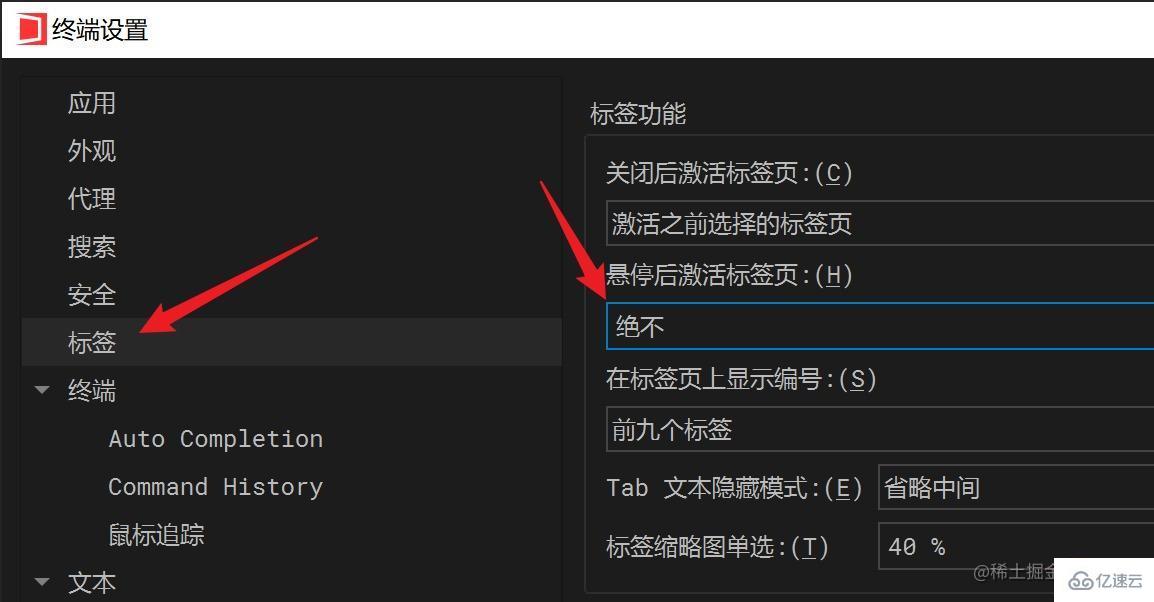 On voit que l'interface de
On voit que l'interface de WindTerm contient beaucoup de contenu, mais certaines colonnes peuvent ne pas correspondre à nos besoins, elles peuvent donc être supprimées ou personnalisées. #🎜🎜#Cette interface personnalisable est vraiment puissante ! #🎜🎜##🎜🎜#Colonne personnalisée :#🎜🎜##🎜🎜# #🎜🎜##🎜🎜#Dock personnalisé :#🎜🎜##🎜🎜#
#🎜🎜##🎜🎜#Dock personnalisé :#🎜🎜##🎜🎜#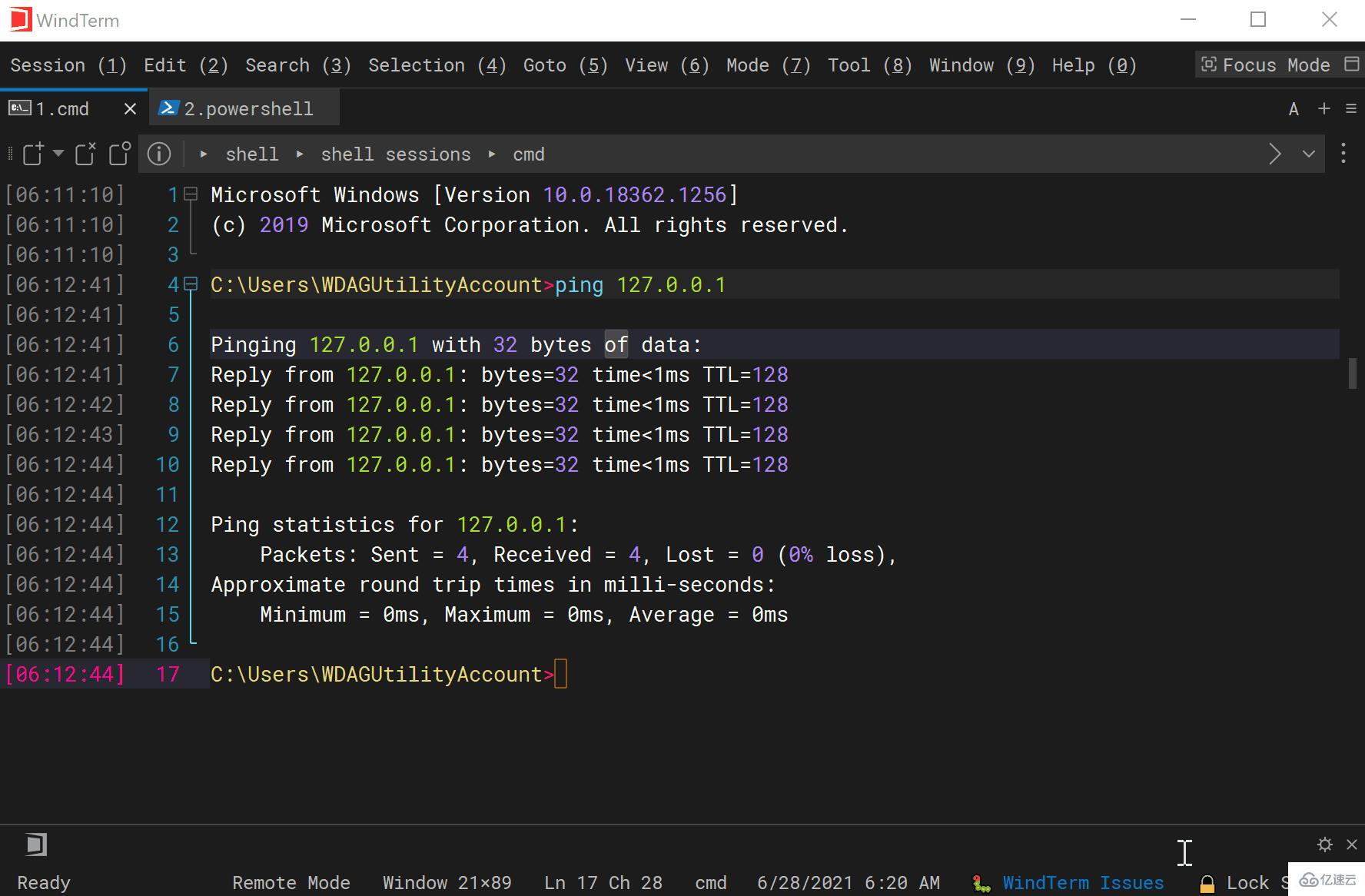 #🎜🎜##🎜🎜#Split Fonction d'écran :#🎜🎜##🎜🎜#
#🎜🎜##🎜🎜#Split Fonction d'écran :#🎜🎜##🎜🎜#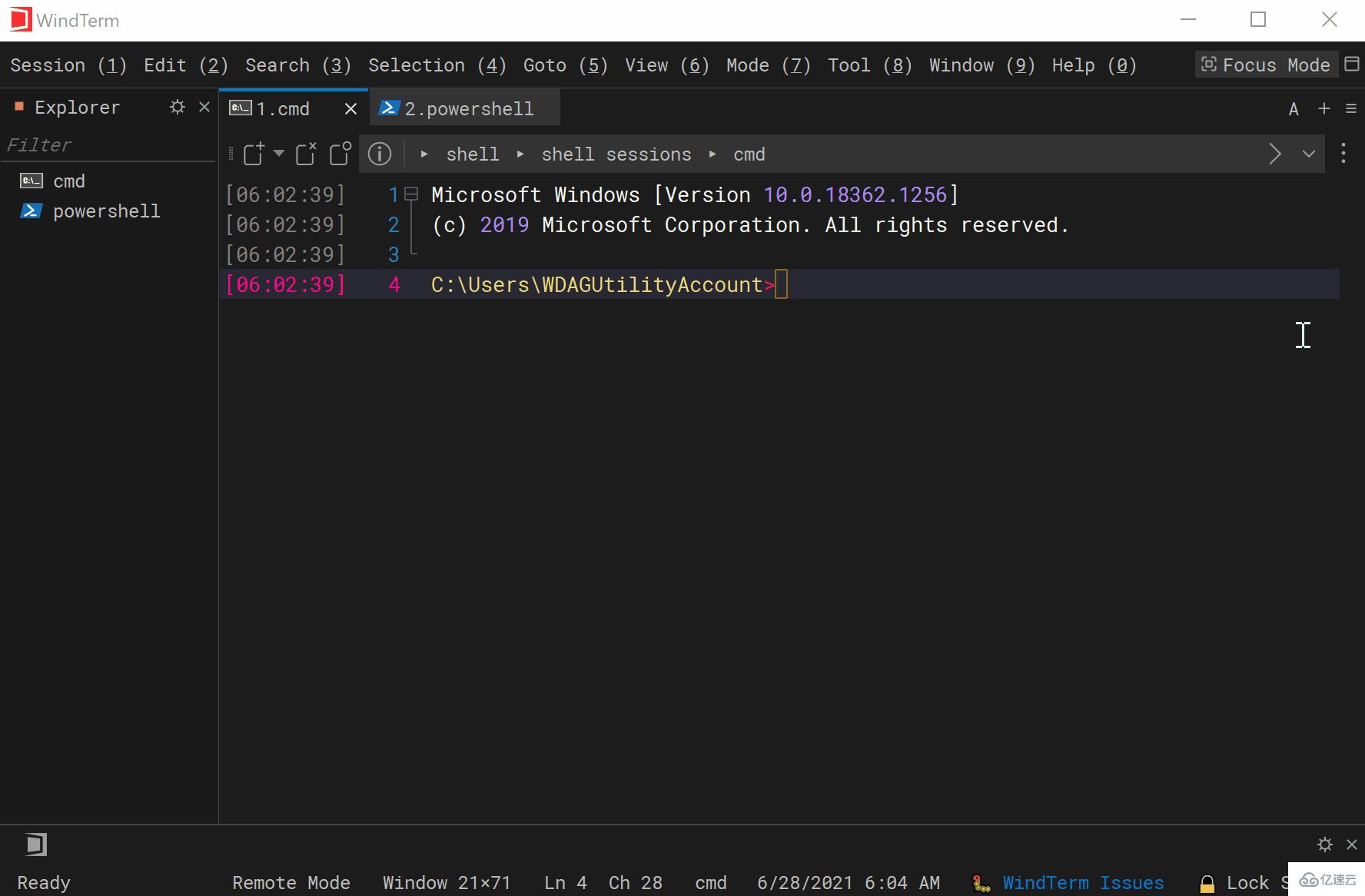 #🎜🎜#
#🎜🎜#6. Fonction d'entrée synchrone
#🎜🎜#Si vous êtes un programmeur d'exploitation et de maintenance, vous pouvez avoir un tel un besoin, c'est-à-dire saisir une commande sur plusieurs serveurs en même temps. #🎜🎜##🎜🎜# Je ne connais pas d'autres outils de terminal (je n'en ai vu aucun que j'ai utilisé), maisWindTerm a déjà rempli cette exigence, ce qui est une autre fonctionnalité étonnante ! #🎜🎜##🎜🎜#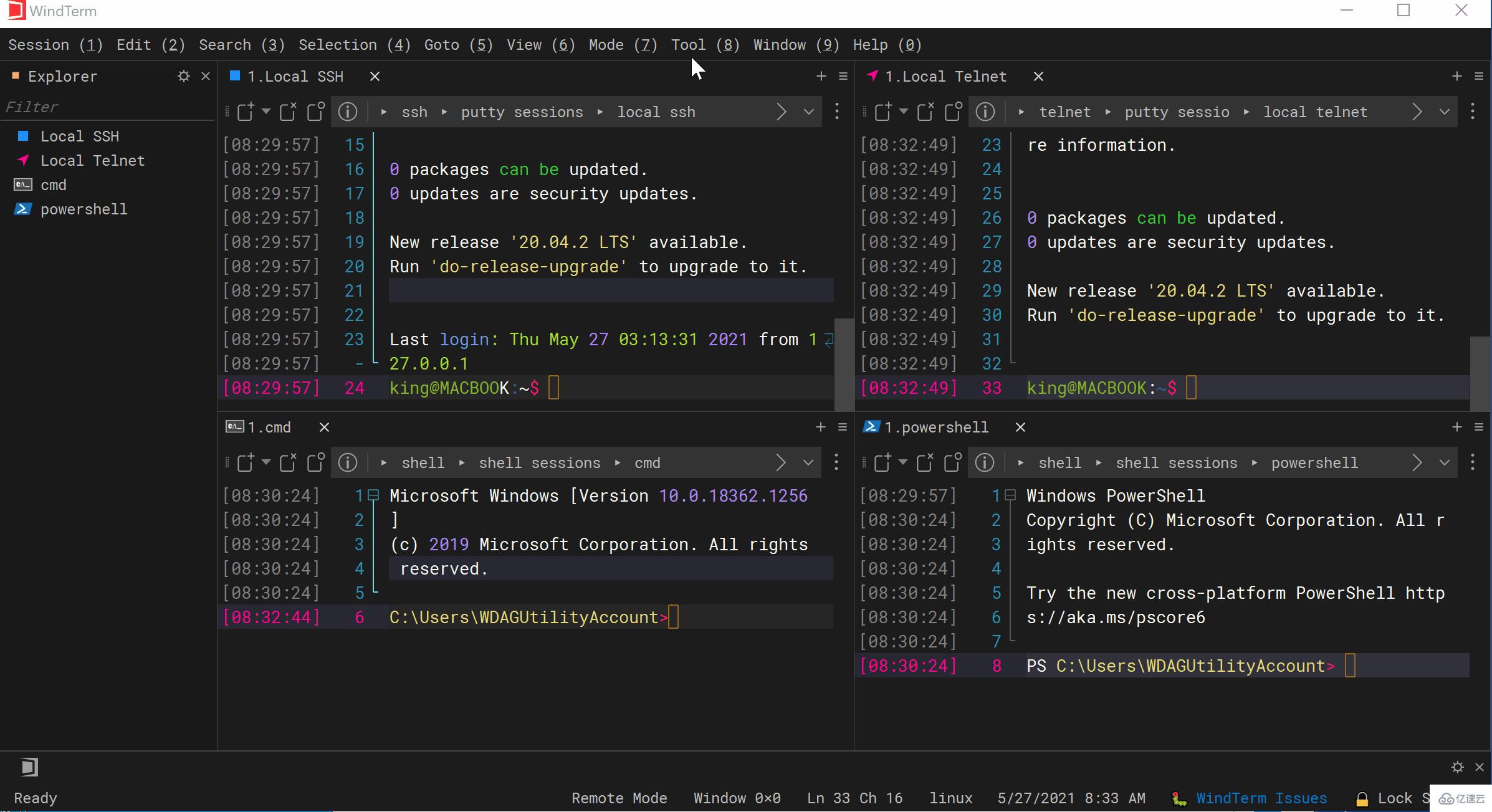 # 🎜🎜##🎜🎜#En fait,
# 🎜🎜##🎜🎜#En fait, WindTerm possède également de nombreuses fonctions puissantes, telles que le téléchargement et le téléchargement de fichiers, le verrouillage automatique de l'écran, le tremplin, XModem, YModem, ZModem, etc. #🎜🎜##🎜🎜# En raison du manque d'espace, ces fonctionnalités ne seront pas développées. Vous pouvez les utiliser pour en faire l'expérience vous-même. #🎜🎜#2. Paramètres communs
#🎜🎜#Créer une session#🎜🎜##🎜🎜#Menu --> Session--> Nouvelle session#🎜🎜##🎜🎜#Entrez le nom d'hôte dans la fenêtre contextuelle et laissez le reste par défaut. Bien sûr, si vous souhaitez définir des étiquettes et des groupes, il le prend également en charge. #🎜🎜##🎜🎜#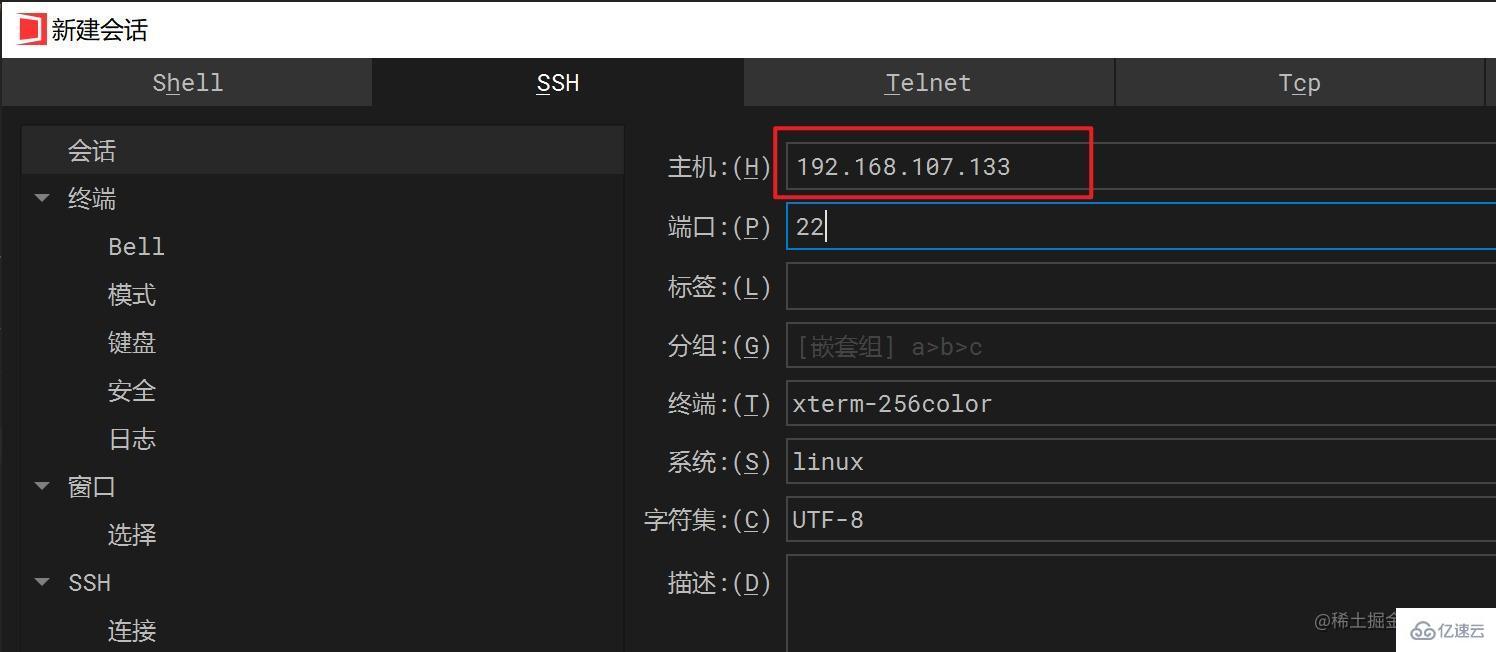 # 🎜🎜##🎜🎜# Saisissez ensuite le nom d'utilisateur : #🎜🎜##🎜🎜#
# 🎜🎜##🎜🎜# Saisissez ensuite le nom d'utilisateur : #🎜🎜##🎜🎜# #🎜🎜##🎜🎜#Copier automatiquement le contenu sélectionné#🎜🎜##🎜🎜#Mon habitude générale d'utilisation est de automatiquement copiez le texte sélectionné avec la souris. Cliquez ensuite avec le bouton droit pour le coller automatiquement. Cependant, de nombreux terminaux ne disposent désormais pas d'une telle fonction activée par défaut et doivent être activés manuellement. #🎜🎜##🎜🎜#Barre de menu--> Session--> Préférences--> Paramètres#🎜🎜##🎜🎜#
#🎜🎜##🎜🎜#Copier automatiquement le contenu sélectionné#🎜🎜##🎜🎜#Mon habitude générale d'utilisation est de automatiquement copiez le texte sélectionné avec la souris. Cliquez ensuite avec le bouton droit pour le coller automatiquement. Cependant, de nombreux terminaux ne disposent désormais pas d'une telle fonction activée par défaut et doivent être activés manuellement. #🎜🎜##🎜🎜#Barre de menu--> Session--> Préférences--> Paramètres#🎜🎜##🎜🎜# #🎜🎜##🎜🎜#Activer la fonction clic droit pour coller du texte# 🎜🎜# #🎜🎜#Barre de menu--> Session--> Préférences--> Paramètres#🎜🎜##🎜🎜#
#🎜🎜##🎜🎜#Activer la fonction clic droit pour coller du texte# 🎜🎜# #🎜🎜#Barre de menu--> Session--> Préférences--> Paramètres#🎜🎜##🎜🎜# #🎜🎜##🎜🎜#Désactiver l'activation automatique des balises lorsque vous passez la souris sur les balises#🎜🎜 ##🎜🎜#
#🎜🎜##🎜🎜#Désactiver l'activation automatique des balises lorsque vous passez la souris sur les balises#🎜🎜 ##🎜🎜#WindTerm Il y a une fonctionnalité que je n'aime pas beaucoup, c'est-à-dire que si vous placez la souris sur une étiquette, elle activera automatiquement cette étiquette . Nous pouvons désactiver cette fonctionnalité manuellement. #🎜🎜##🎜🎜#Barre de menu --> Session --> Préférences -->Ce qui précède est le contenu détaillé de. pour plus d'informations, suivez d'autres articles connexes sur le site Web de PHP en chinois!
Articles Liés
Voir plus- Apprenez à installer le serveur Nginx sous Linux
- Introduction détaillée à la commande wget de Linux
- Explication détaillée d'exemples d'utilisation de yum pour installer Nginx sous Linux
- Explication détaillée des problèmes de connexions des travailleurs dans Nginx
- Explication détaillée du processus d'installation de python3 sous Linux

